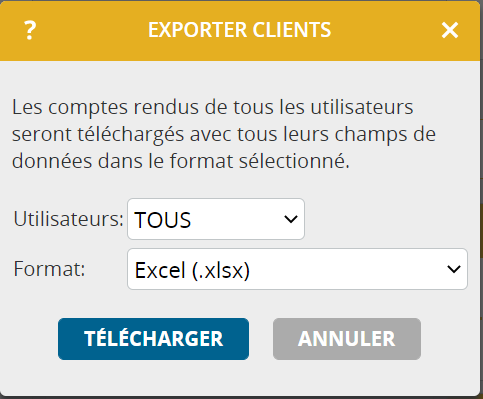Pour exporter les données de tous les comptes utilisateur, vous deviez auparavant vous connecter à chaque compte utilisateur individuellement ou utiliser l’API pour réaliser l’export. Ce processus est désormais beaucoup plus facile grâce à cette mise à jour.
Voici comment cela fonctionne :
- Ouvrez les Options en tant qu’administrateur ou superviseur.
- Cliquez sur Exporter données dans la section entreprise Gestion de données .
- Sélectionnez dans le menu les données que vous souhaitez exporter (Clients, Rendez-vous, Tâches, Comptes Rendus, Utilisateurs ).
- Si vous utilisez des groupes d’utilisateurs, sélectionnez si vous voulez exporter les données de tous les utilisateurs ou seulement d’un groupe d’utilisateurs spécifique.
- Si nécessaire, modifiez d’autres paramètres d’exportation (Format, Période de temps, …).
- Cliquez sur Télécharger .
Vous allez maintenant recevoir les données dans un fichier téléchargé via votre navigateur.
Veuillez prendre en consideration :
- Ce processus peut être plus long si le nombre d’utilisateurs ou d’enregistrements de données est important. Laissez le navigateur ouvert pendant ce processus et restez sur la page.
- Les limites pour le téléchargement sont de 100 000 lignes et 100 comptes utilisateurs. Si les limites sont dépassées, le processus est interrompu. Dans ce cas, limitez l’exportation à un groupe d’utilisateurs, ou utilisez l’API pour le téléchargement automatique à partir des comptes utilisateurs individuels.
- La fonctionnalité d’exportation n’est pas disponible si vous utilisez portatour® en combinaison avec Salesforce ou Dynamics CRM. Les noms de champs traduits doivent provenir de là.